Kaip išjungti „Nvidia“ žaidimų patirties įrašymą „Windows 10“
Jei turite „Nvidia“ GPU, greičiausiai taip pat turite įdiegtą „Nvidia“ valdymo pulto programą, taip pat „Nvidia“ žaidimų patirtį. Griežtai tariant, norint valdyti GPU, jums reikia tik „Nvidia“ valdymo pulto programos. Kad žaidimai sklandžiai vyktų jūsų sistemoje, žaidimų patirties programa nėra reikalinga. Tai tikrai padeda nuolat atnaujinkite vairuotojus kur nepavyksta atnaujinti „Windows“ ir tai yra gana gera priežastis vengti. Jei naudojate „Nvidia“ žaidimų patirtį, žinote, kad ji taip pat pateikiama kartu su įrašymo įrankiu, kuris pasirodo, kai paliečiate „Alt + Z“ spartųjį klavišą. Jei norite naudoti kitą įrašymo programą, galite išjungti „Nvidia Game Experience“ įrašymo funkciją neišimdami programos.
SPOILER ALERT: Slinkite žemyn ir žiūrėti vaizdo įrašą šio straipsnio pabaigoje.
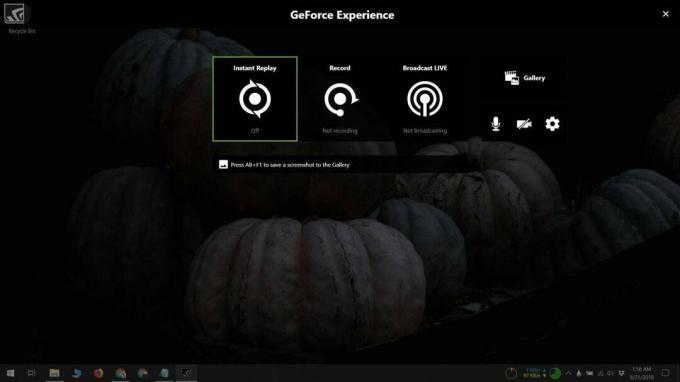
Išjunkite „Nvidia“ žaidimų patirties įrašymą
Atidarykite „Nvidia“ žaidimų patirties programą ir spustelėkite viršuje esantį „krumpliaračio“ mygtuką. Bus atidarytas programos nustatymų skydelis.

Slinkite žemyn ir pamatysite „Žaidimo perdangos“ nustatymų kortelę. Šioje kortelėje yra galimybė išjungti perdangą, kuri veiksmingai išjungs įrašymo funkciją.

Tai reiškia, kad visi nustatymai, kuriuos matote perdangoje, nebebus pasiekiami, įskaitant „Alt + F1“ ekrano kopijos funkciją, nors bet kuriame „Windows 10“ asmeniniame kompiuteryje yra daugybė alternatyvų. Pvz., Jei žaidžiate „Steam“ žaidimą, galite naudoti įmontuotą „Steam“ ekrano kopijos įrankį arba kadangi mes Kalbėdami „Windows 10“, taip pat galite naudoti „Win + PrntScrn“ spartųjį klavišą arba tiesiog spausdinti ekraną norėdami užfiksuoti savo ekranas.
Be to, kai kurie žaidimai turi savo ekrano kopijos funkciją, atskirą nuo „Steam“ ir „Windows“ funkcijų. Ne daug žaidimų daro, bet verta patikrinti, ar tas, kurį žaidžiate, jį palaiko.
„Nvidia“ žaidimų patirties programa bando daug nuveikti, tačiau faktas yra tas, kad dauguma gerų ar įdomių savybių priklauso nuo žaidimų, palaikančių ją, arba, dar geriau, naujesnės techninės įrangos. Jei naudojate šiek tiek senesnį „Nvidia“ GPU, galite įdiegti „Game Experience“ programą, tačiau naudos iš tvarkyklės atnaujinimų naudos negausite.
Ekrano įrašymui ir žaidimų ekrano kopijų funkcijoms geriau naudoti įmontuotas „Windows 10“ funkcijas arba susirasti kitas alternatyvias programas. OBS yra pakankamai geras, nors yra išteklių išalkęs, todėl gali nepavykti paleisti žaidžiant žaidimą, jei jūsų aparatinė įranga yra per sena.
Neįmanoma pakeisti nuorodos, naudojamos įgalinti perdangą.
Paieška
Naujausios žinutės
Kaip pridėti šviesos efekto spindulius „Photoshop“ programoje [Tutorial]
Visada galite padaryti, kad jūsų nuotraukos atrodytų nuostabiai, ši...
„Blio“: „eReader“, kuris el. Knygas rodo originaliu formatu
Skaitant leidinį elektroniniu prietaisu, o ne popierine knyga, skir...
„LaunchBoard“: „iOS“ įkvėpta „Chrome“ programų paleidimo priemonė [naršyklės plėtinys]
„Chrome“ internetinėje parduotuvėje nėra tik plėtinių, joje taip pa...

![Kaip pridėti šviesos efekto spindulius „Photoshop“ programoje [Tutorial]](/f/06b838c2979b9a77ee55e1503ab5f5e9.jpg?width=680&height=100)

![„LaunchBoard“: „iOS“ įkvėpta „Chrome“ programų paleidimo priemonė [naršyklės plėtinys]](/f/0ecf2bf3550134b2a62e488c6135fc60.jpg?width=680&height=100)